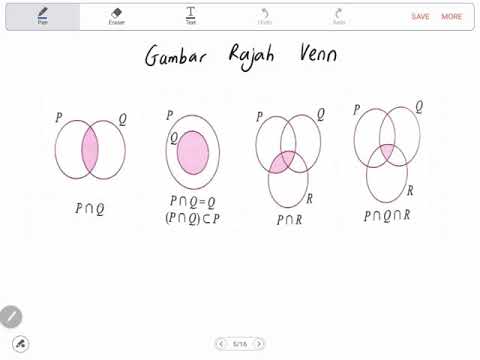
Kandungan
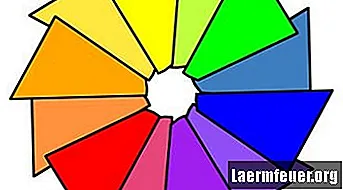
Ringkasnya, warna pelengkap adalah warna yang bertentangan. Apabila diletakkan bersebelahan, mereka bezakan dan tampak lebih bersemangat. Kesan ini sangat menarik bagi mata manusia dan banyak digunakan dalam reka bentuk. Menggunakan warna pelengkap secara strategik akan menambahkan daya tarikan visual ke laman web anda, dan merupakan pengetahuan penting bagi pereka web untuk mengetahui interaksi warna dan cara menggunakannya untuk keuntungan terbaik mereka. Mengira warna pelengkap cepat dan mudah apabila anda tahu apa yang harus dilakukan.
Langkah 1
Pilih satu atau dua warna utama yang akan anda gunakan dalam projek anda. Sekiranya anda mempunyai Photoshop, anda boleh menggunakan pemilih warna untuk melakukan ini. Sekiranya tidak, terdapat banyak laman web yang mempunyai jadual warna yang membolehkan anda melihat dan memilih warna. (Lihat Sumber)
Langkah 2
Cari nilai perenambelasan untuk warna atau warna yang anda pilih dan tuliskan. Di Photoshop, dapat ditemukan di jendela pilihan warna (yang dapat diakses dengan mengklik kotak berwarna di bar alat). Sekiranya anda menggunakan carta warna dari laman web reka bentuk, kod heksadesimal biasanya dipaparkan semasa anda memilih warnanya.
Langkah 3
Buka Photoshop dan buat lapisan baru. Warnakan dengan warna yang anda mahukan pelengkapnya. Dari menu gambar, pilih tetapan dan kemudian terbalik. Warna yang dihasilkan akan melengkapkan warna asal. Klik pada alat penitis dan uji warnanya; kemudian, pilih pemilih warna dan perhatikan nilai perenambelasannya. Anda sekarang akan mempunyai warna utama dan warna pelengkap.
Langkah 4
Navigasi ke laman web Alat Warna (pautan disediakan di bahagian Sumber). Pautan akan membawa anda ke penjana warna pelengkap. Cukup tampal nilai perenambelasan warna utama anda di kotak di sebelah kiri, dan klik "tunjukkan". Alat ini akan mengira warna pelengkap untuk anda dan memberikan kod heksinya.